3DsMax2013“对称”修改器在构建角色模型、船只或飞行器时特别有用。可以对任意几何体应用对称修改器,并且可以通过设置修改器Gizmo的动画来对镜像或切片设置动画。
1.启动3DsMax2013中文版软件;单击“创建”-“几何体”-“标准几何体”-“球体”按钮,在3DsMax2013场景视图中创建一个半球,如图所示:
2.切换到3DsMax2013![]() “修改”面板,在“修改器列表”下拉列表框中选择“对称”;在“参数”卷展栏中“镜像轴”选择对称所围绕的轴,这里我们选择Z轴,效果如图所示。
“修改”面板,在“修改器列表”下拉列表框中选择“对称”;在“参数”卷展栏中“镜像轴”选择对称所围绕的轴,这里我们选择Z轴,效果如图所示。
3.将选择集定义为“镜像”,在3DsMax2013场景中调整对象的镜像坐标,效果如图所示。
“镜像”:镜像Gizmo的位置代表通过对称影响对象的方式。可以对其进行移动或旋转,也可以设置Gizmo动画。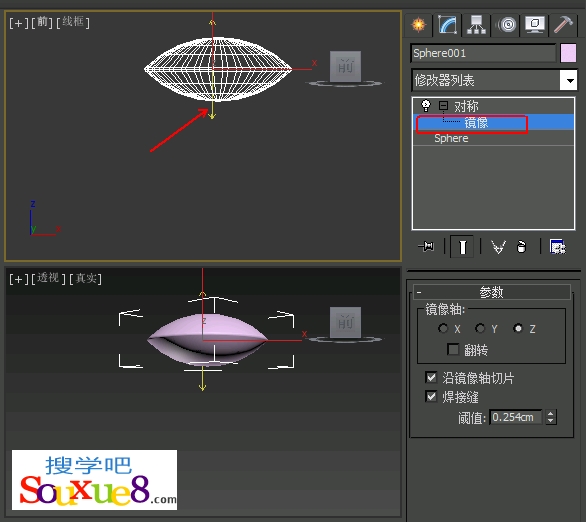
对称“参数”卷展栏中的选项功能如下:
(1)镜像轴:选项组中的X、Y、Z:指定执行对称所围绕的轴。可以在选择轴的同时在3DsMax2013场景视图中观察效果。
(2)翻转:如果想要翻转对称效果的方向,可以勾选启用翻转复选框。
(3)沿镜像轴切片:启用“沿镜像轴切片”复选框,使镜像Gizmo在定位于网格边界内部时作为一个切片平面。当Gizmo位于网格边界外部时,对称反射仍然作为原始网格的一部分来处理。如果禁用“沿镜像轴切片”复选框,对称反射会作为原始网格的单独元素来进行处理。
(4)焊接缝:启用“焊接缝”复选框,可以确保沿镜像轴的顶点在阈值以内时会自动焊接。
(5)阈值:阈值设置的值代表顶点在自动焊接起来之前的接近程度,默认设置是0.1。
